为了成为一名优秀的炼丹师,最近配了台性能不错的主机,但苦于经常不在家,主机基本处于吃灰状态。因此,综合网上各种资料,在主机上安装jupyter并配置远程访问,能方便我随时随地远程使用。以下为配置教程,供大家参考。
话不多说,开始我的表演。
1.安装anaconda
去anaconda官网下载,可以选择不同的版本。点击archive也可以下载历史版本,推荐下载历史版本,后面配置遇到的问题可能更少。
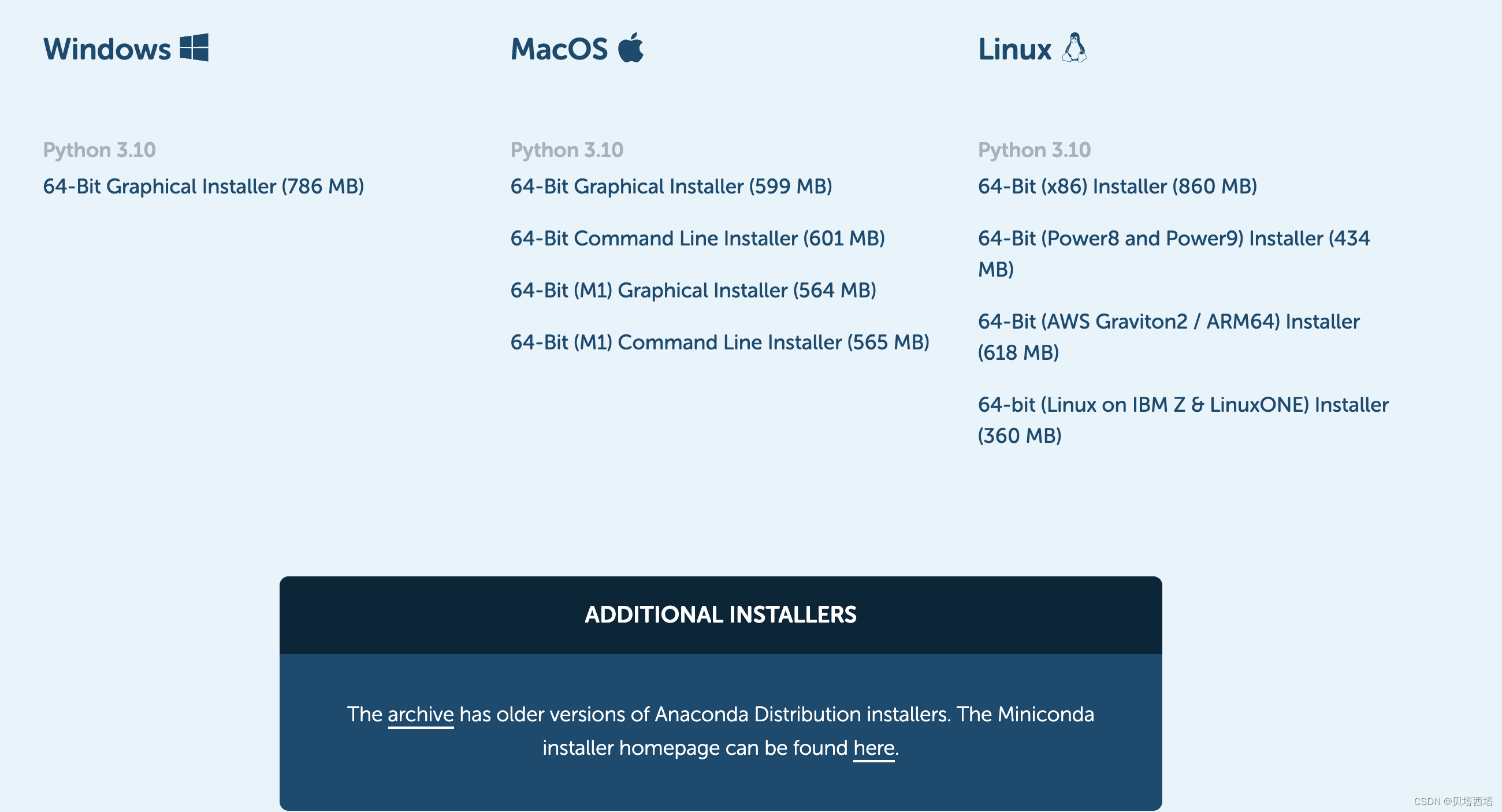
下载完成直接安装,和安装普通软件没什么区别。
安装完成后添加环境变量
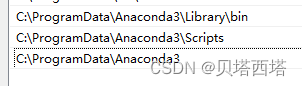
以上三个环境变量都要添加。这里我把anaconda安装在C盘了,具体路径看你的anaconda安装路径。
2.配置本地jupyter服务
确认anaconda是否有预装jupyter,若没有,安装jupyter。
打开cmd,输入jupyter notebook命令,会在浏览器打开jupyter服务。
以下为可能遇到的问题:
- 浏览器没有反应
如果浏览器没有反应,原因是jupyter config没有配置正确的浏览器或者路径。解决方法:
- 在cmd输入
jupyter notebook --generate-config命令,则会在C:\Users\用户名.jupyter\jupyter_notebook_config.py生成配置文件 - 记事本打开该文件,搜索
c.NotebookApp.browser = '',加上下面的代码
import webbrowser
# 注意浏览器的路径要写对,我这里使用了edge浏览器,chrome同理,将msedge替换为chrome,并配置相应的chrome路径。
webbrowser.register('msedge', None, webbrowser.GenericBrowser(u'C:\\Program Files (x86)\\Microsoft\\Edge\\Application\\msedge.exe'))
c.NotebookApp.browser = 'msedge'

3. 保存,退出,重新在cmd输入jupyter notebook --generate-config即可自动启动浏览器
`
-
内核一直忙
如果浏览器打开了jupyter但内核一直busy,输入pip list检查pyzmq包的版本,重装pyzmqpip install pyzmq=17.1.0(anaconda默认的pyzmq版本一般都在22.0.0以上),重装完成后重启jupyter即可解决问题。 -
如何配置jupyter的kernel
众所周知,conda是一个python环境管理器,我们可以通过conda create -n env_name python==3.7等创建不同的python环境,以及安装不同的library,因此我们需要在jupyter里自由切换不同的kernel。- 安装ipykernel,且必须进入Base环境安装
conda install jupyter ipykernel - 创建python环境:
conda create -n py36 python==3.6 - 将conda环境写入jupyter的kernel中:`python -m ipykernel install --user --name py36 --display-name py36
其中:–name 环境名称
–display-name 在jupyter notebook看到的别名
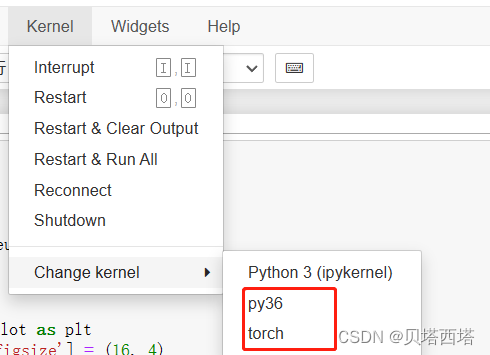
通过以上步骤,可以看到重启后的jupyter已经可以切换不同的kernel了,这里除了base环境python 3以外,还增加了py36和torch的kernel。
- 安装ipykernel,且必须进入Base环境安装
3.配置远程访问
- 生成jupyter密码密文,在python环境中运行以下代码,输入密码,最后生成密文。
from notebook.auth import passwd passwd()
- 打开jupyter_notebook_config.py文件,在最后面增加下面代码
c.NotebookApp.ip='*' # 就是设置所有ip皆可访问 c.NotebookApp.password ='argon2:.......' #刚才生成的密文 c.NotebookApp.open_browser = True c.NotebookApp.port =7777 #随便指定一个端口 - 保存退出,在本地浏览器或者同局域网下其他电脑浏览器输入ip:port即可访问,输入密码可以登陆(注意是你输入的密码,不是生成的密文)
ip地址查询:命令行输入ipconfig,输出的ipv4即时IP地址,port是刚才指定的端口
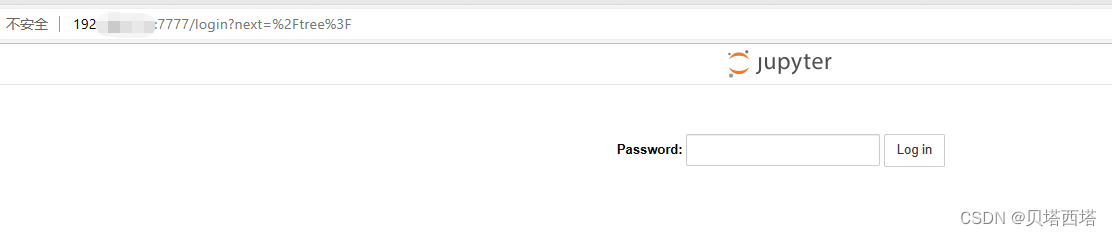
如果没有手头没有另外的电脑,也可以用手机浏览器测试
相同网络下(局域网)测试结果(手机连接和配置jupyter电脑相同wifi),可以看到正常访问,输入密码后直接进入jupyter界面(恭喜你可以用手机编程了)
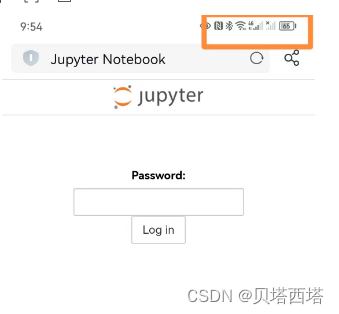
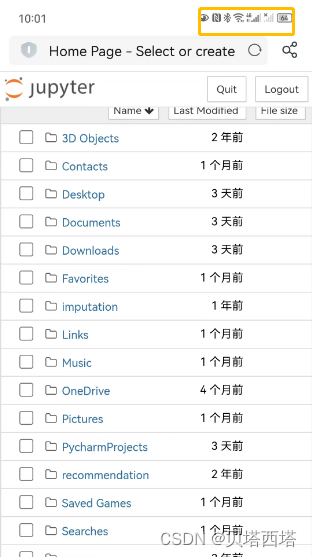
不同网络下(公网)测试结果(手机关掉wifi),无法访问了(又不能手机搬砖了),说明此时不支持公网访问。
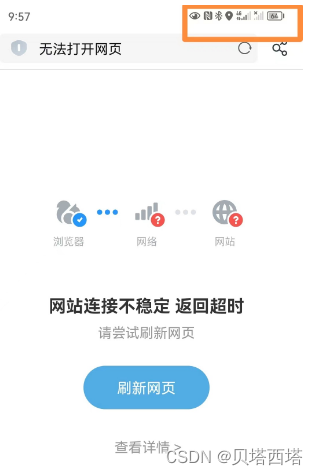
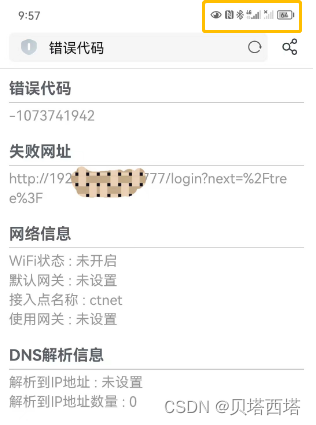
3.1 配置公网浏览器直接访问jupyter服务
经过以上一通操作,我们终于可以在其他电脑or手机上访问jupyter了,但是不要忘了,以上配置只能使我们在同一局域网下远程访问jupyter,如果不在同一局域网下,是无法访问到ip的(因为大部分用户都是没有公网IP的)。因此需要内网穿透技术。所谓内网穿透,让在内网的节点主动访问一个拥有公网IP地址的服务器,并由中间服务器搭桥进行公网访问。
-
下载内网穿透软件,推荐cpolar
-
配置端口映射,打开cpolar,注册登陆,创建隧道,免费用户选择随机域名(域名可能随机变化),土豪可以配置固定域名
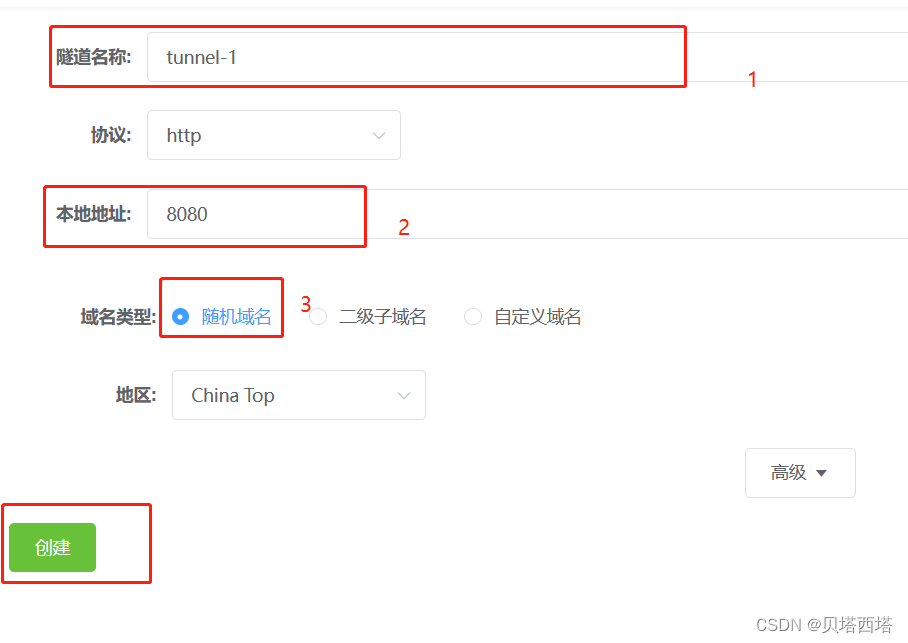
-
创建完成后进入在线隧道列表,在公网输入映射地址即可实现远程访问jupyter
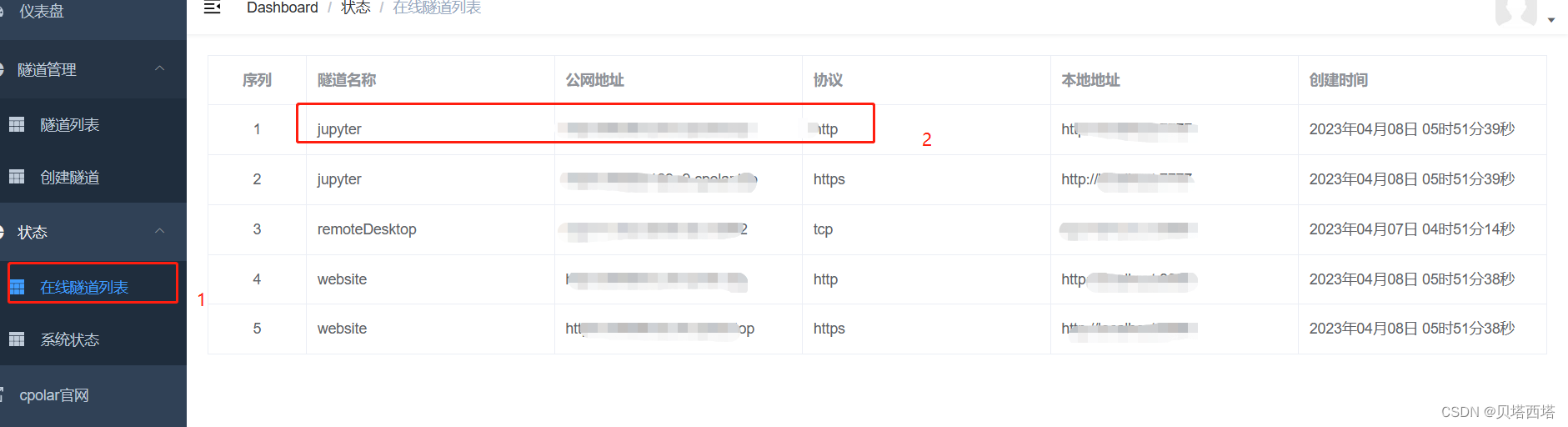























 941
941











 被折叠的 条评论
为什么被折叠?
被折叠的 条评论
为什么被折叠?










